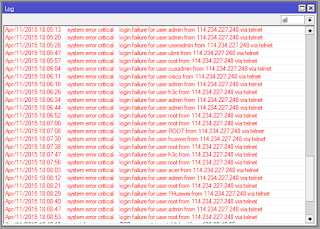Assalamualaikum wr wb.
SMART BLOGGER - Hallo guys kali ini saya akan mebahas topic yang sangat menarik yaitu tentang ngeblock ngeblock :v, banyak cara yang bisa kita gunakan untuk block situs yaitu salah satunya dengan menggunakan firewall fillter, teknik ini juga bisa kalian sebut ip filltering maksudnya apa tuh ip filtering? jadi gini kita memblock berdasarkan ip address domainnya ip address disini ip publiknya ya dan kita juga akan belajar block berdasar keyword/perkata. untuk penjelasan firewall fillter udah saya jelaskan di Lab.15
*IP Filtering
1. Buka winbox kalian terlebih dahulu, lalu saya disini ingin memblock situ detik.com pertama tama kita cari ip detik.com terlebih dahulu dengan cara buka CMD lalu ketikan NSLOOKUP seperti ini.
2. buat dua rule karna ip detik.com ada 2, jadi kita buat 2 rule, kenapa gak filter 1 ip aja bang? gini bro misal kita block 1 ip, nanti yang mengakses akan resolv ip lagi kok ini gak bisa ip yang pertama, trus web server detik.com ngasih ip yang kedua pada yang coba akses detik.com
buat 1 lagi untuk ip yang kedua, kalo kalian beda situs trus ip cuman satu ya buat satu aja
3. dan kita coba akses detik.com
*Content
- cara ini digunakan untuk memblock berdasar kata, apapun domain yang berhubungan dengan kata ini akan ke block.
- hapus rule yang kita buat di atas
- kata yang ingin di block adalah youtube
- lalu kita coba buka domain yang ada kata youtube
oke gak bisa :v kalian bisa ganti kata youtube dengan kata lain hehe, terima kasih semoga bermanfaat waalaikumussalam wr wb..